Mi a Conexant HD audio program

- 1226
- 156
- Virág István Kálmán
Mivel a számítógépes ipart magas technek tekintik, amely a modern tudomány és technológia élvonalában található, a verseny itt nem olyan heves - általában egy vagy kettő, ritkábban több gyártó, akik vezető pozíciót foglalnak el résükben. Ez igaz a PC legbonyolultabb alkotóelemeire - központi processzorok, alaplap, grafikus és hangadapterek. Tehát az audioeszközök gyártói között a kétségtelen vezető a Realtek, amely megragadta az oroszlán részesedését a piacon. De ez nem azt jelenti, hogy nincs versenytársa. Mondjuk, a Conexant audio chips nem rosszabb a feladatukkal, csak a márka kevésbé ismert. És ha az automatikus betöltés listájában vagy a nevének feladásainak felsorolása során, akkor ne aggódjon. Ez csak azt jelenti, hogy a számítógépnek van egy hangkártyája ebből a gyártóból, és a Conexant HD Audio az audio chiphez szállított szoftver.

Conexant HD Audio - Mi ez a szoftver
Kevesen tudnak, de az első személyi számítógépek hangtalanok voltak, a hangszóróknak egyszerűen semmi sem volt csatlakoztatni. Úgy, hogy a PC "beszélt", kifejlesztettek egy külön hangkártyát, amelyet az alaplap ki nem használt nyílásába helyeztek be. Később az ilyen audio chipek integrálódni kezdtek az alaplapba, és jelenleg ez a lehetőség a leggyakoribb. Legalább a költségvetési számítógépek résében. Általános szabály, hogy az ilyen audioeszközöket az operációs rendszer felismeri, azaz nem igényli a járművezetők telepítését.
Ennek ellenére a hang lejátszásának lehetőségei ilyen esetekben nagyon ritkák és az alapfunkciókra korlátozódnak.

Firmware -re van szükség a hangminőség javításához, vagyis ugyanazok a járművezetők. Tehát, a Conexant HD Audio az audio fizetés vezetője a gyártótól. A rendszer kezdetén a memóriába betöltött modulok formájában értékesítve a Conexant HD Audio külön segédprogrammal is rendelkezik, amely lehetővé teszi a hangfelszerelések fejlett beállításait.
A Conexant HD audio telepítésének és beállításainak jellemzői
Az integrált kódexáns audio kártya ritkaság az asztali számítógépeken, a legtöbb esetben laptopokba telepítik, leggyakrabban az Asus/Lenovo -ból. Az érdeklődők számára megadjuk ennek az audio chipnek a rendszerkövetelményeit:
- A CPU frekvenciája legalább 1 GHz (emlékezzünk arra, hogy az integrált chipsben nincs saját processzor, a központi processzor felelős a hangfeldolgozásért);
- RAM térfogat - 1 GB -tól;
- A vezető telepítése körülbelül 40 MB lemezterületet igényel;
- A Windows verziókban a Windows verziókban, a "Hét" -vel kezdve és támogatja az OS OS BIT -t;
- Az audio chip támogatja a HD audio hangjának lejátszásának szabványát (frekvencia - 192 kHz, kódolt hang kisülése - 32 bit).
Töltse le a legújabb illesztőprogramot lehetőleg a Microsoft vagy a Lenovo webhelyről. Kétféle módon telepíthet kétféle módon - a telepítő elindításával vagy a vezérlő bajuszán keresztül. Fontolja meg részletesebben mindkét módszert.
Telepítés EXE fájlon keresztül
Olvassa el alaposan az utasításokat, és mindent pontosan úgy, ahogy mondja. Néhány perc múlva a kívánt szoftvert telepítik egy számítógépre. Ehhez a következő séma szerint cselekszünk:
- Elindítunk egy adminisztrátor telepítőjét;
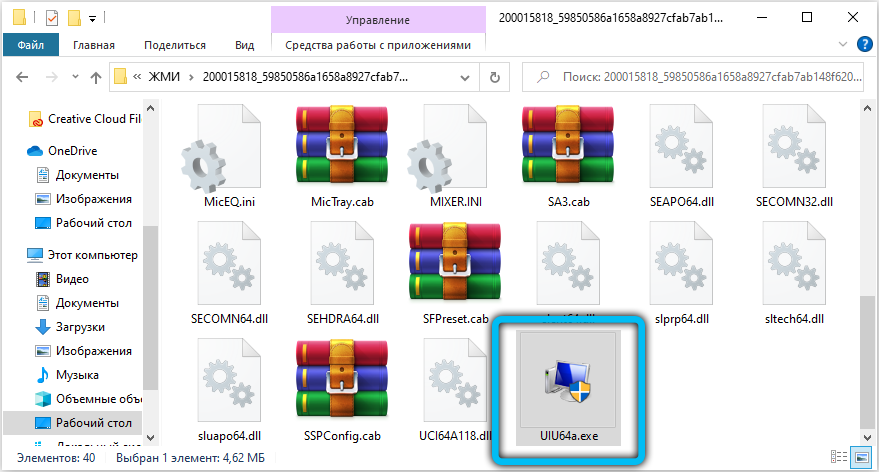
- A Windows Security Tools arra kéri Önt, hogy hajtsa végre a rendszert egy fejlett programban - igenlően válaszolunk;
- Most csak arra várunk, hogy az illesztőprogram telepítési folyamatának vége legyen, más intézkedéseket nem kell megtenni.
Telepítés az eszközkezelőn keresztül
A Conexant HD audio illesztőprogram telepítésének vagy frissítésének második módja az eszközkezelő elindítása (a leggyorsabb módszer a Start menüben és a megfelelő mondat keresési konzoljában található beállításon keresztül).
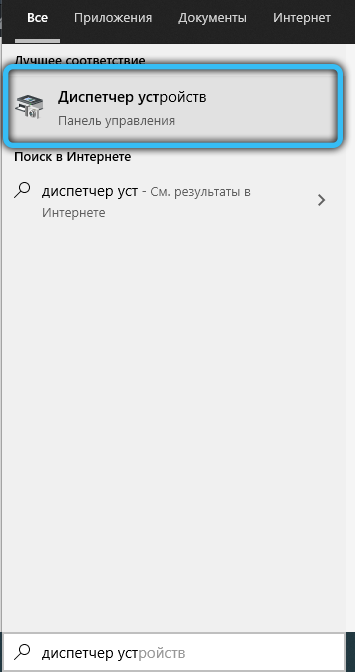
További intézkedések:
- Megtaláljuk a „Hang és játék, videofelvételek” ágot, kinyitjuk;
- Kattintson a PKM -re a hangkártya neve szerint, és a megnyitott helyi menüben kattintson a "Driver frissítése" elemre;
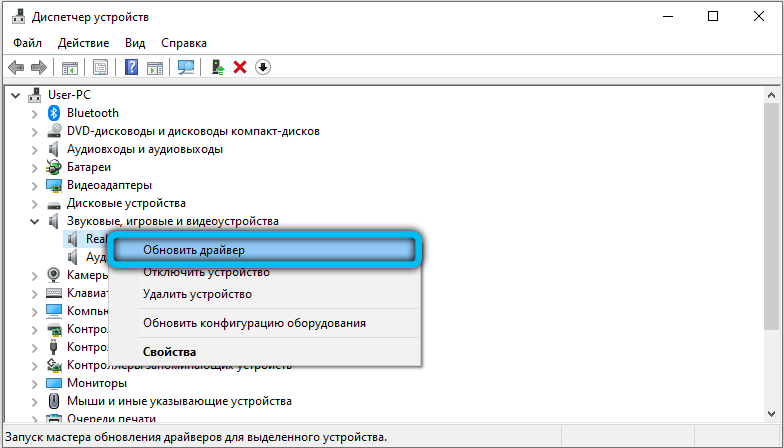
- Válassza ki a frissítési módszert - helyi számítógépen;
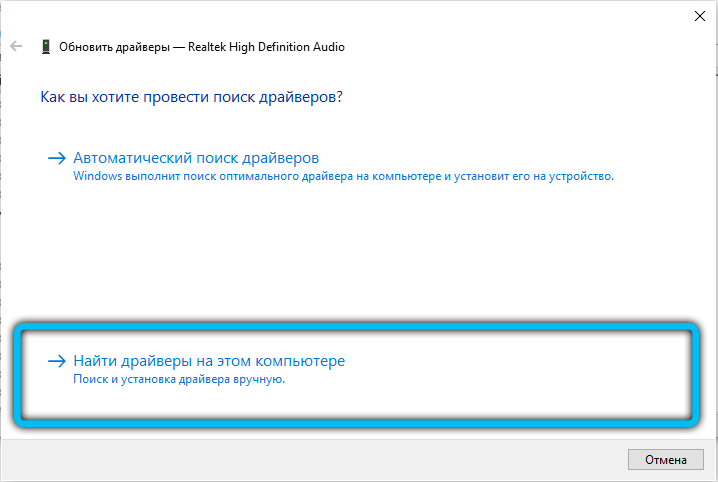
- Kattintson a "Review" gombra, és jelezze a letöltött illesztőprogram helyét;
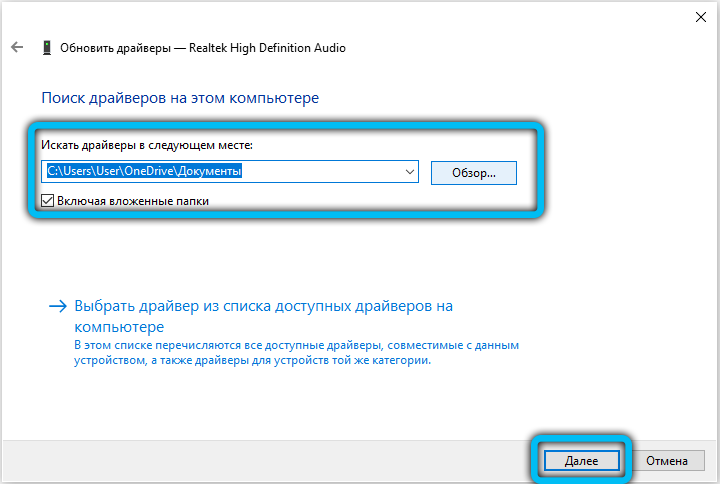
- Kattintson a "Next" gombra. Az operációs rendszer ellenőrizni fogja, hogy a megadott fájl az eszköz illesztőprogramja, és függetlenül telepíti -e azt.
Annak érdekében, hogy a hang működjön, nem kell beállítania a segédprogram munkáját. Bár lehetséges, hogy a jövőben be kell állítania a "magadnak" hangot, és akkor használnia kell a program beállításait.
A illesztőprogram telepítése után a rendszer tálcájába megjelenik a segédprogram ikonja hangszóró formájában. Miután rákattint a PKM -re, elindítja az audio chip paramétereinek beállításainak hasznosságát.
Négy funkcionális almenü lesz elérhető az Ön számára:
- A hang hangjának javításáért felelős lap;
- gomb elindító zenei lejátszási módok indítása;
- Az audiohatások helyettesítése;
- Illesztőprogram beállításai.
Az első pont felelős a mikrofon hangdíjhoz továbbított hang kódolásának módjáért. Lehetőség van választani a hálózat kódolása vagy az offline hang reprodukciója között.

A második pont lehetővé teszi a zenei lejátszási mód - klasszikus vagy a számítógéphez csatlakoztatott összes hangkészülék használatát (a zenészek által használt funkciót).
A "Effects" pont lehetővé teszi a zajcsökkentés aktiválását a különféle audioeszközök (hangszórók, mikrofon), valamint egy akusztikus visszhang keverésére. Itt beállíthatja a hangot egy kiegyenlítő segítségével, valamint beállíthatja a konferenciateremben és egy privát beszélgetés során a tárgyalások paramétereit.
Megjegyezzük a helyzeteket, amikor a már telepített illesztőprogram frissítéséhez a leírt módszerek bármelyike:
- a hibák és pontatlanságok előfordulása a hang reprodukciójában, amelyet még nem vett észre;
- Ha az OS következő megújítása után a hang eltűnt;
- Ha külön programokban, a hang hibákkal kezdett játszani.
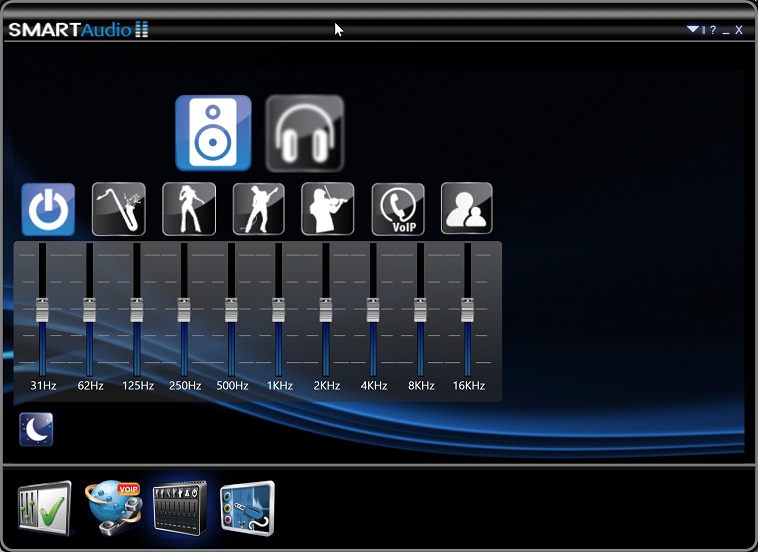
Vegye figyelembe, hogy a különféle gyártók közművek és illesztőprogramjai gyakran cserélhetők. Nem kétséges, hogy ha a meghajtót a Conexant -ről egy Realtek hangjelzővel rendelkező számítógépre telepítik, élvezheti a hangot - talán a legrosszabb minőségben, és mégis. És fordítva, a Radeon illesztőprogram felhasználható a Conexant hangkártyákhoz. Sőt, sokkal több beállítás van ebben a segédprogramban, így finomabban konfigurálhatja az audio eszköz hangját.
A program eltávolítása
Valójában a közmű és a járművezetők eltávolítása rendkívül nem ajánlott, mivel ennek eredményeként a hang rés vagy játék lehet a legrosszabb minőséggel.
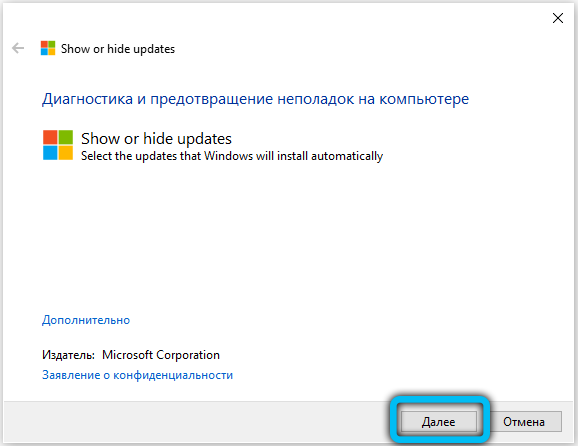
Sok felhasználó azonban megjegyzi, hogy még a Conexant járművezetői nélkül is, a műtőből származó szoftveren a hang teljesen jó. Itt vannak annak érdekében, hogy megtakarítsák és megpróbálják törölni a Codexant HD audio programot, de a Windows Windows után az operációs rendszer meghatározza a meghajtó eltávolításának tényét, megtalálja, és újra beállítja.
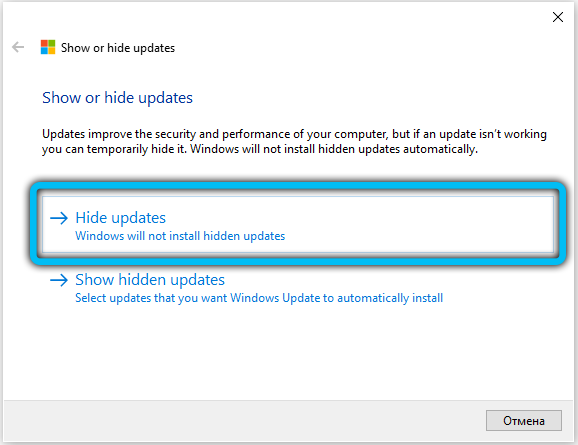
A probléma megoldásához a WUS -t kell használni!. A segédprogram fejlesztője a Microsoft, tehát biztos lehet benne, hogy megfelelően működik. Keresi az interneten, letöltés, telepítés, indítás, indítás. Conexant sofőröket keresünk benne, és töröljük a telepítést az Apdeta OS alatt. A legfontosabb az, hogy időnk legyen erre, mielőtt a Windows megtalálja a hangkártya -illesztőprogram hiányát.
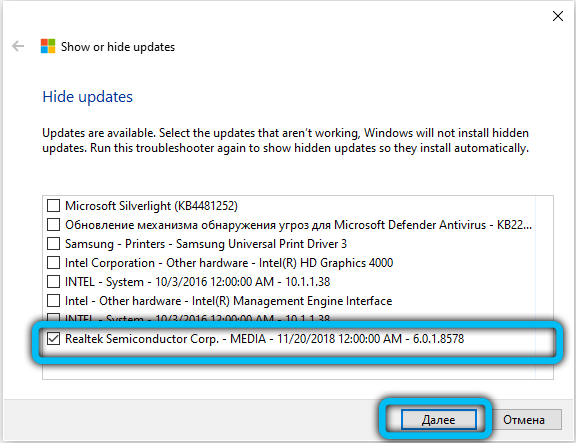
Most már tudja, miért van szükség a Conexant HD audio programra, hogyan kell telepíteni, konfigurálni vagy törölni. Hasznos volt ez a cikk számodra? Ossza meg véleményét az alábbi megjegyzésekben.
- « Mappát objektumok a Windows 10 -ben, mi ez és hogyan lehet törölni
- Értesítés a telefonjáról optimális állapotban, mit jelent és hogyan lehet megszabadulni tőle »

